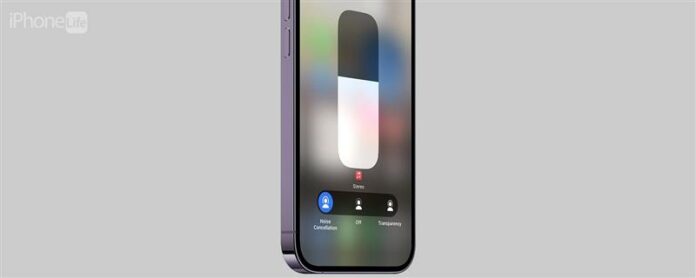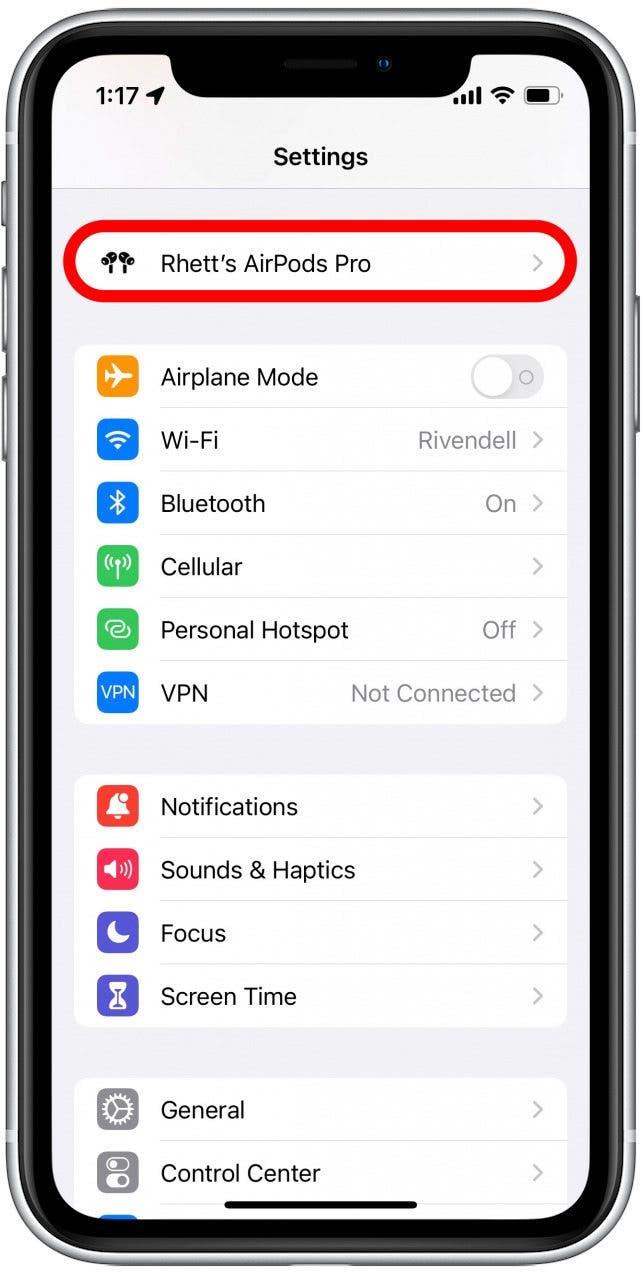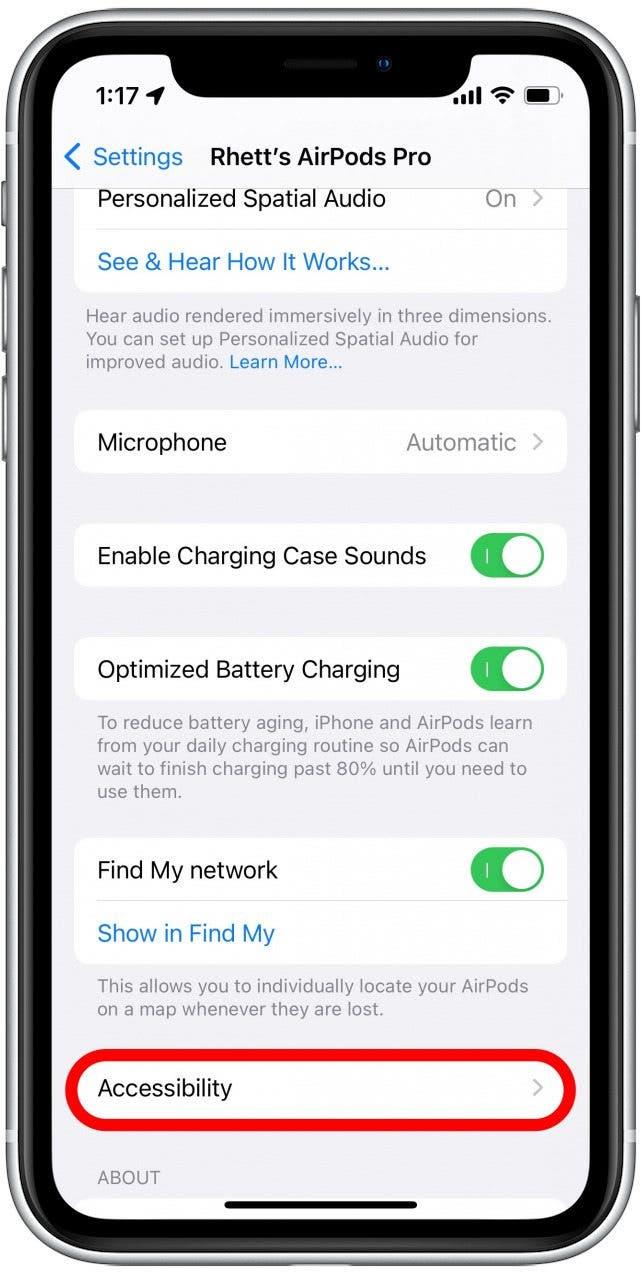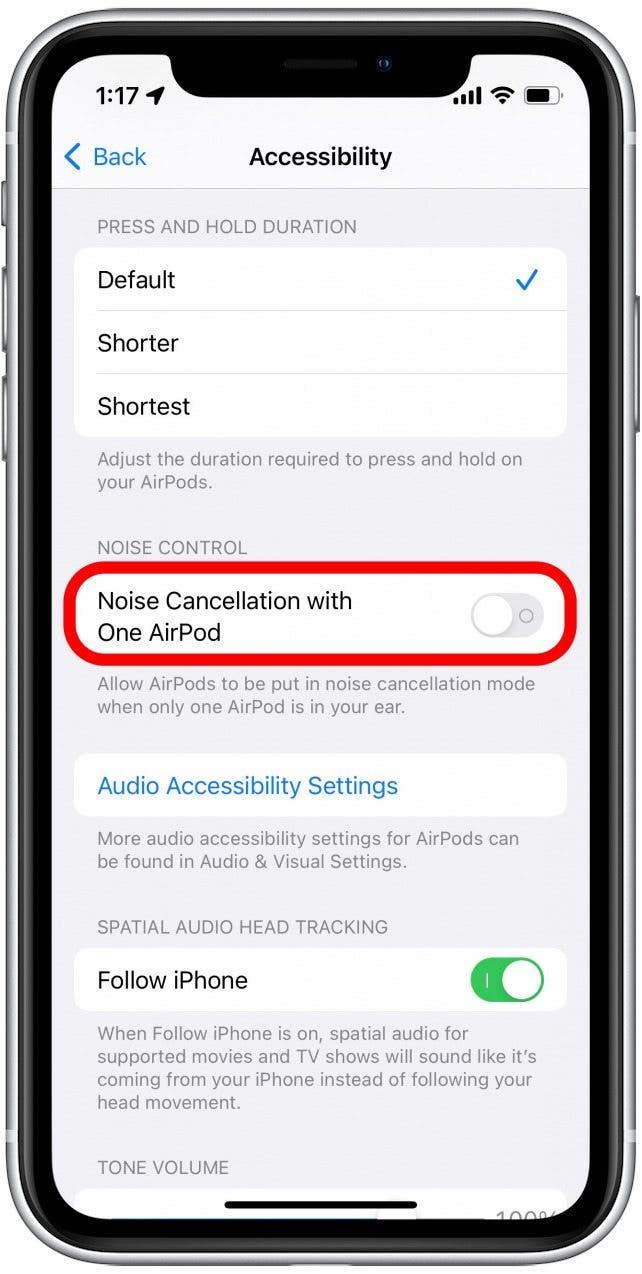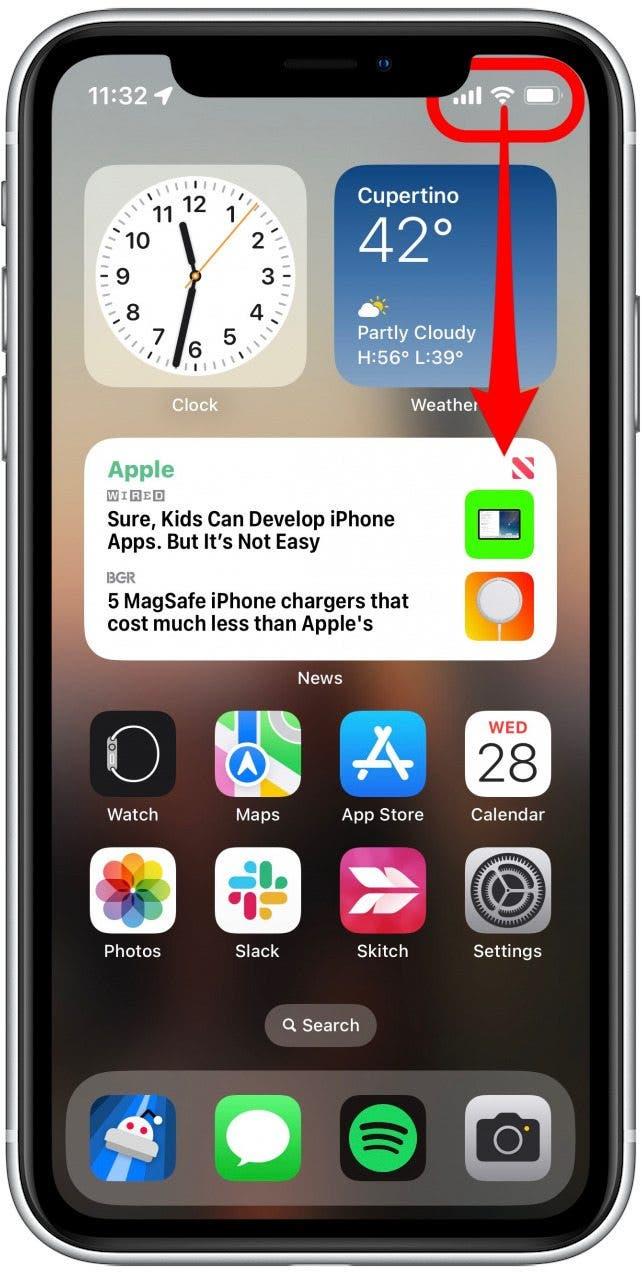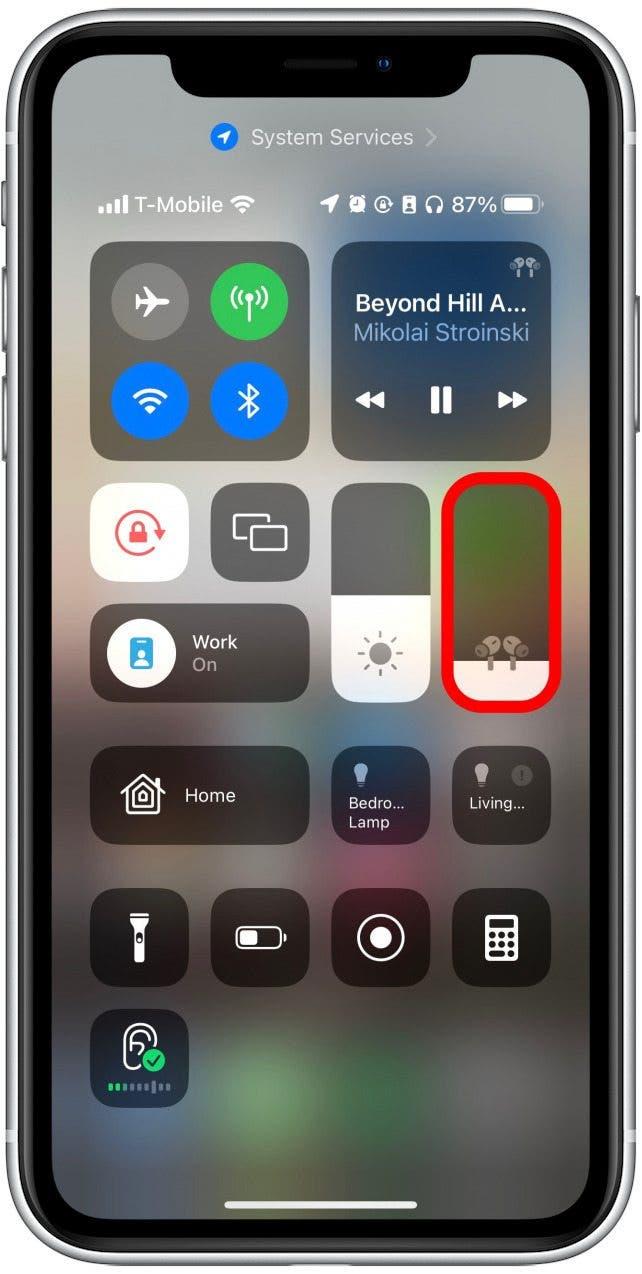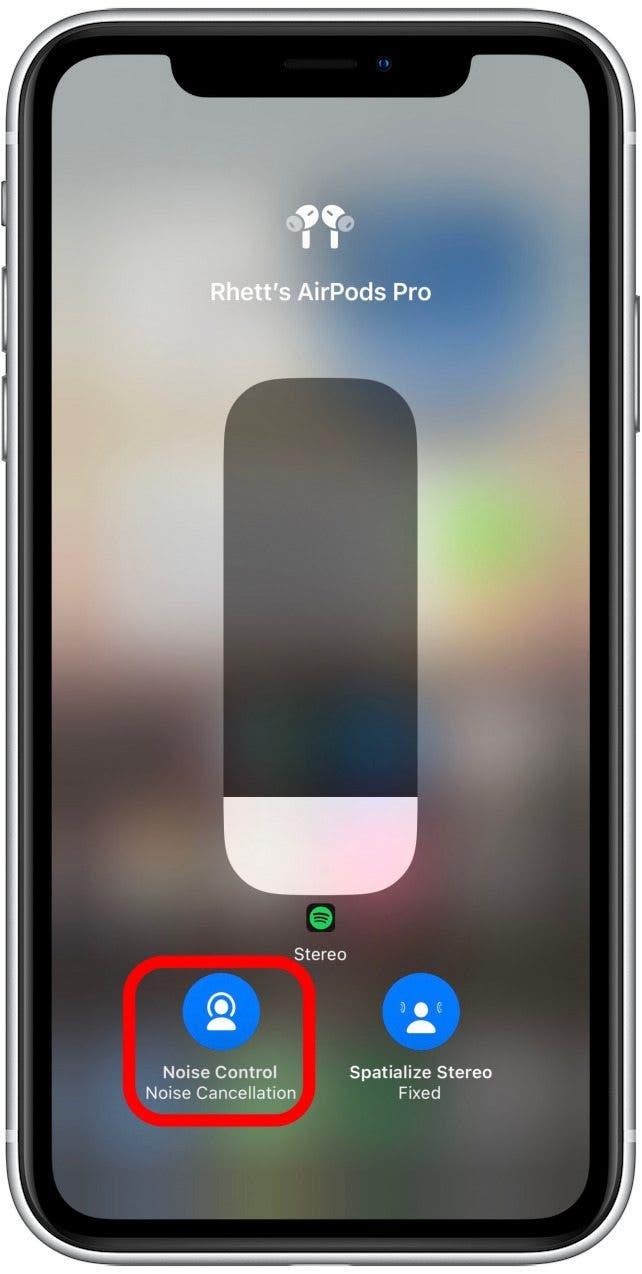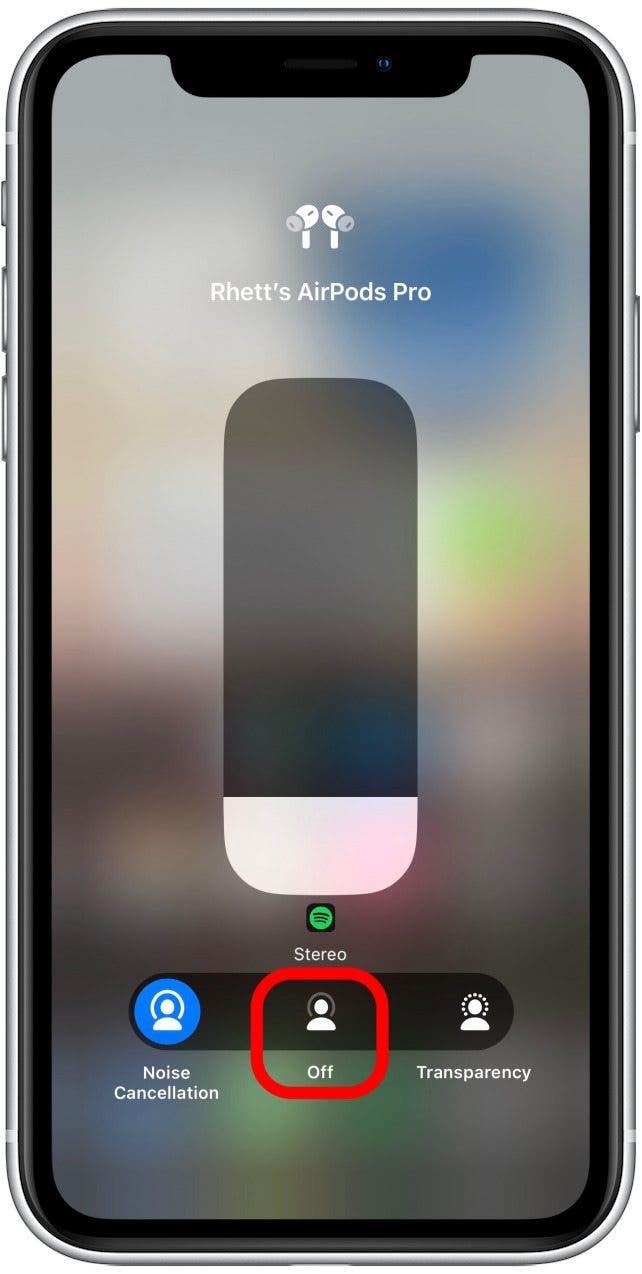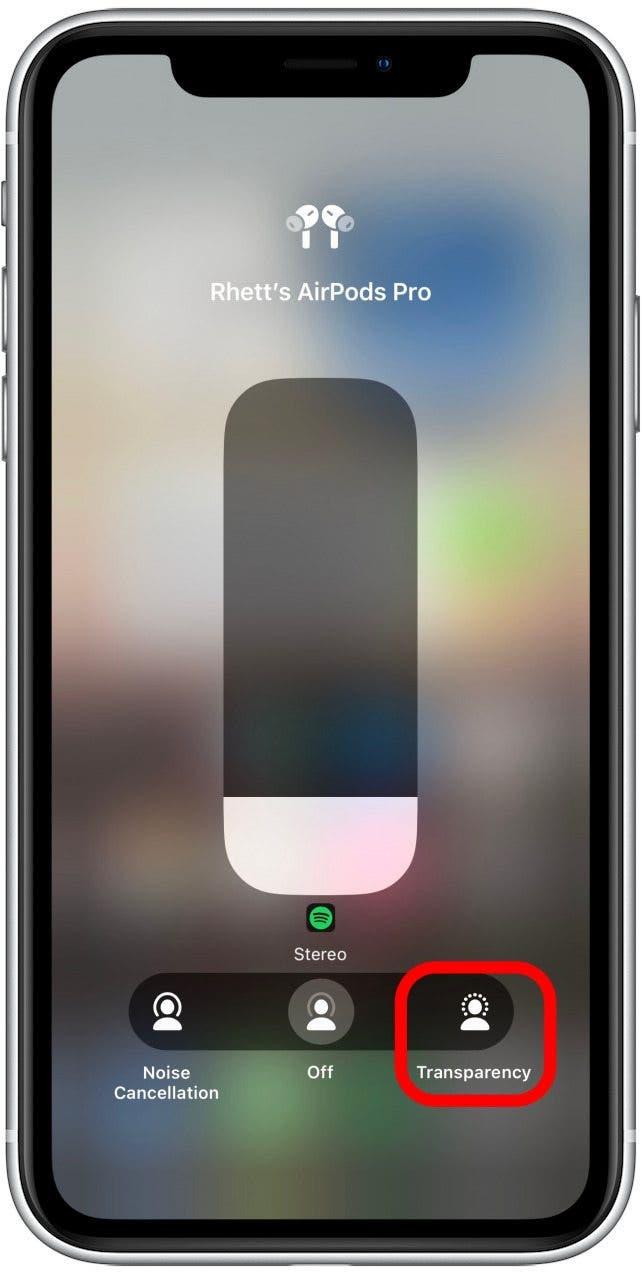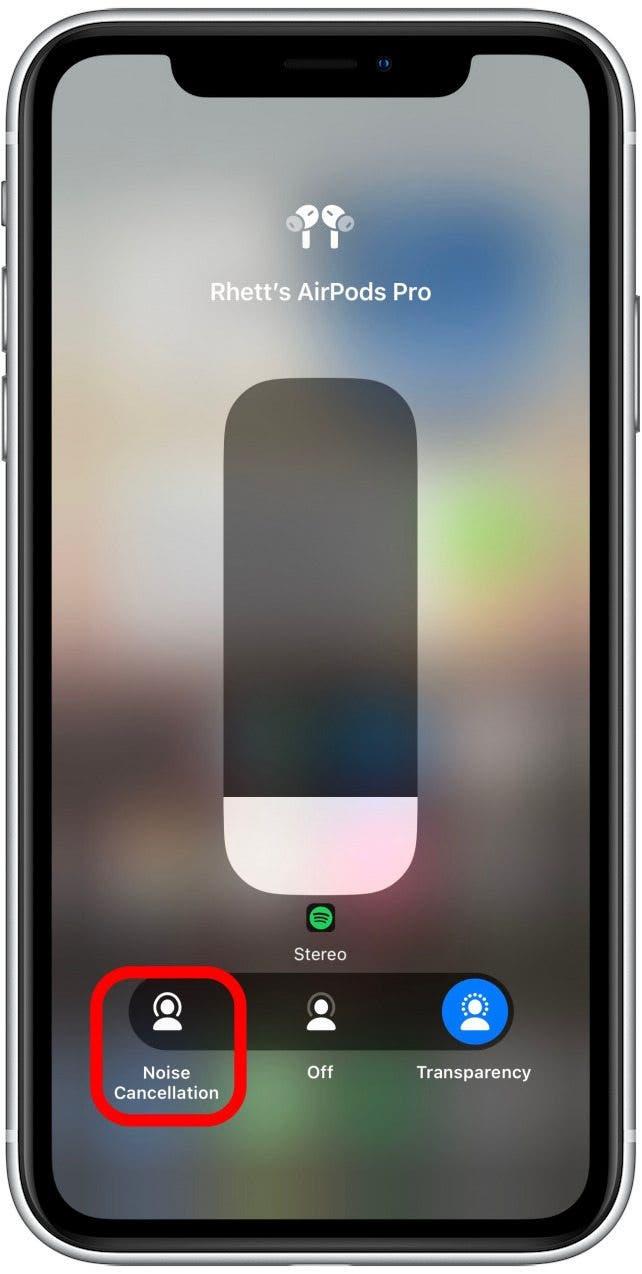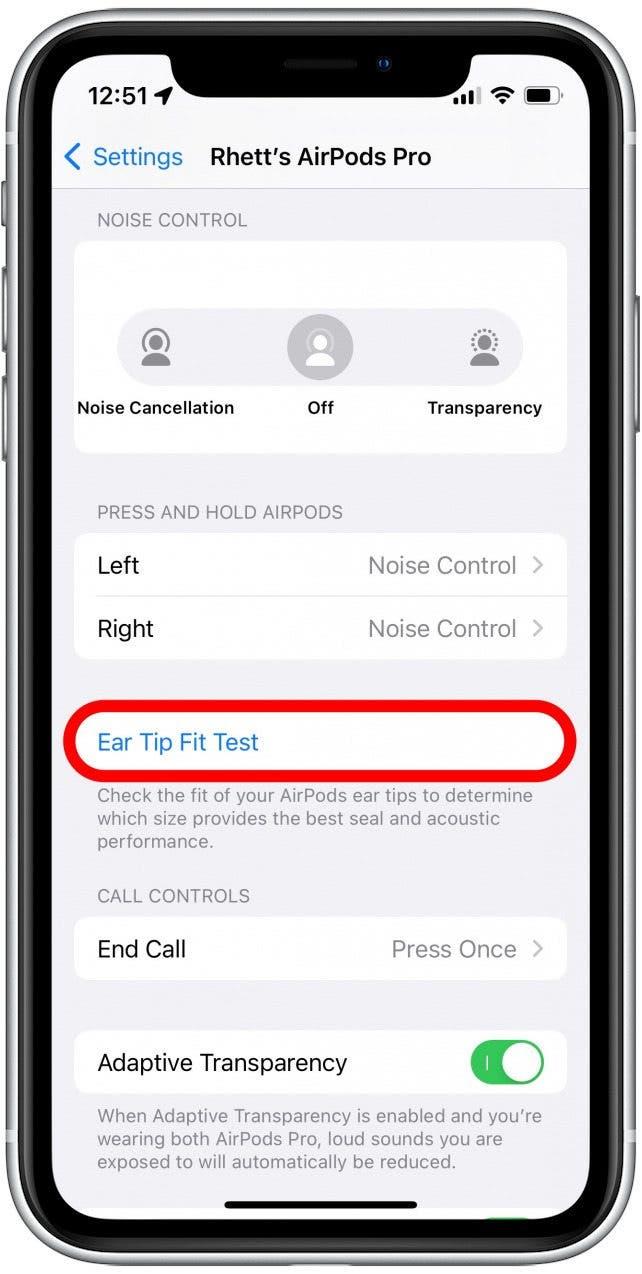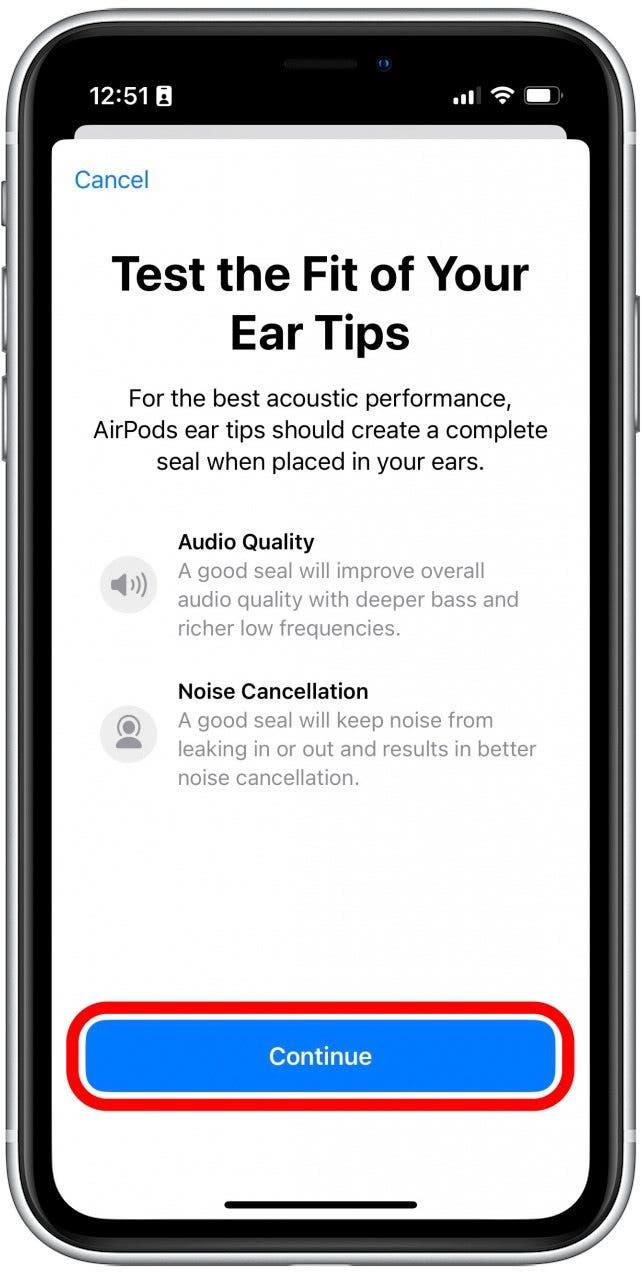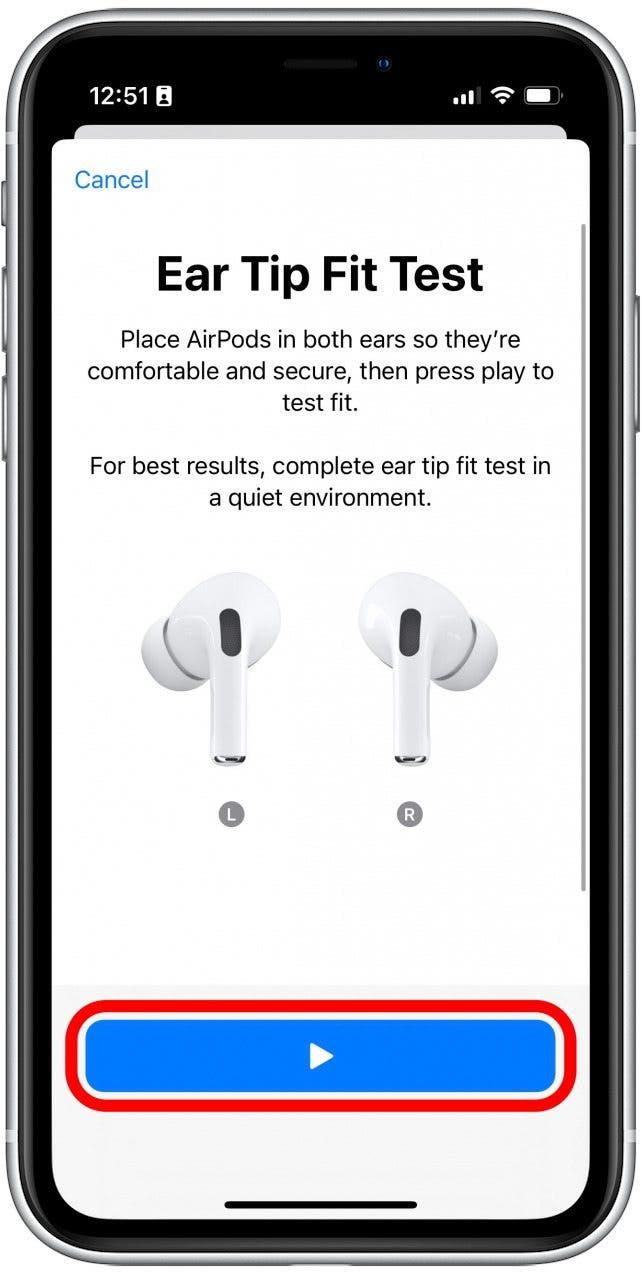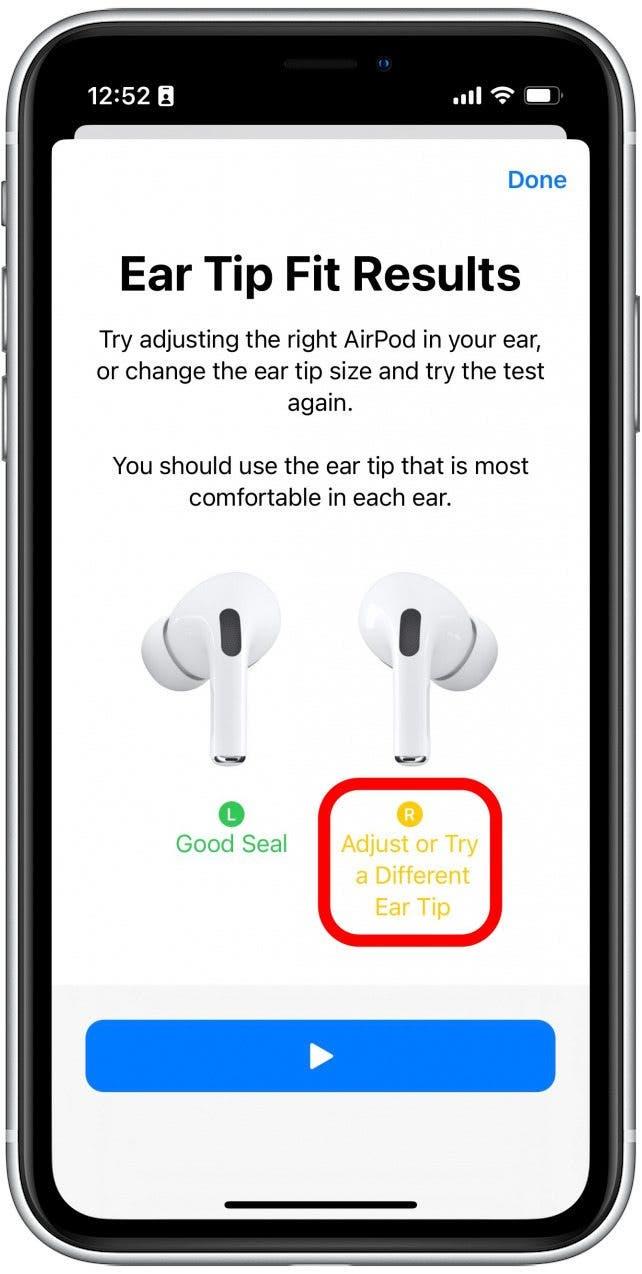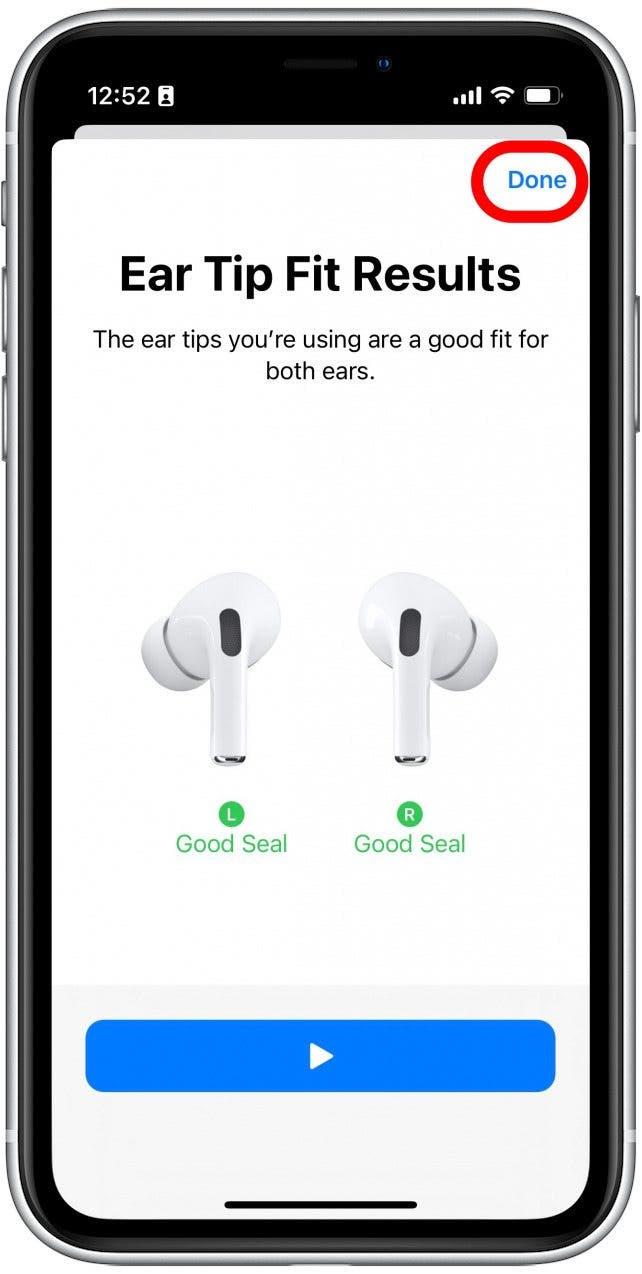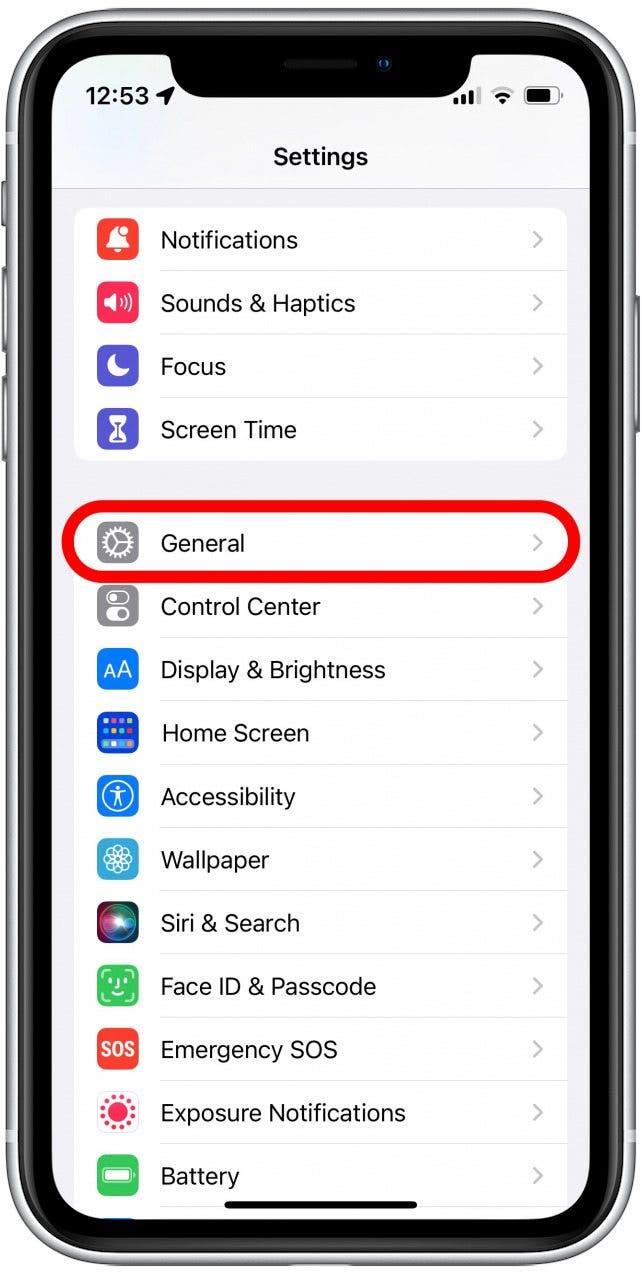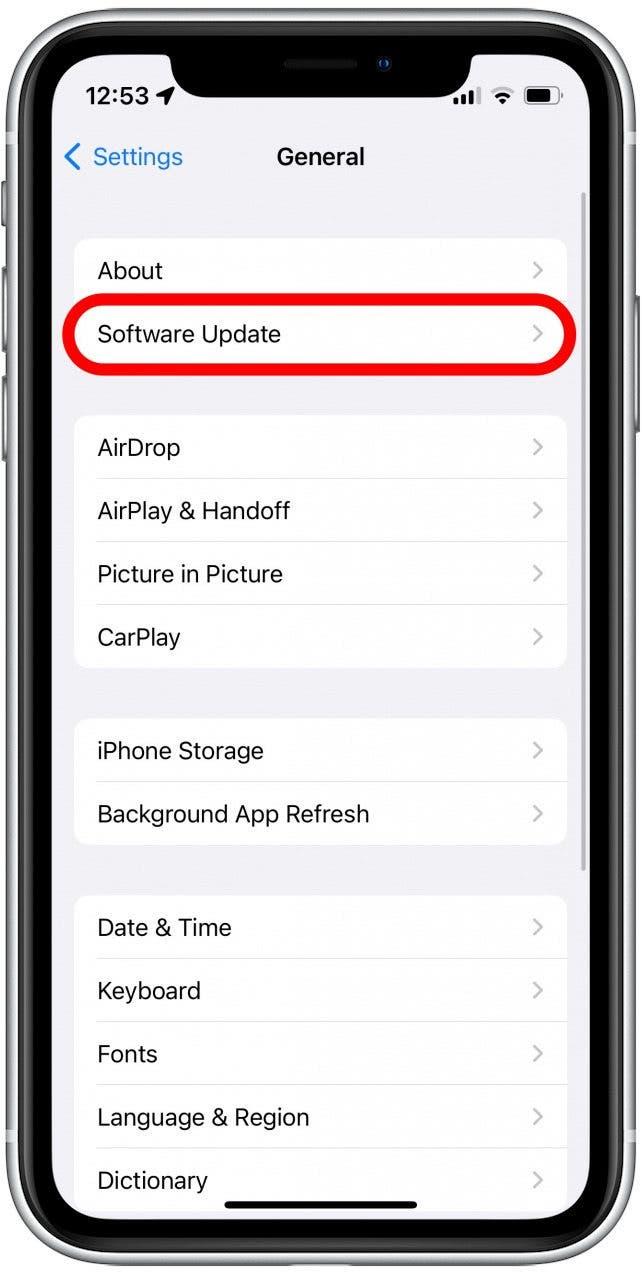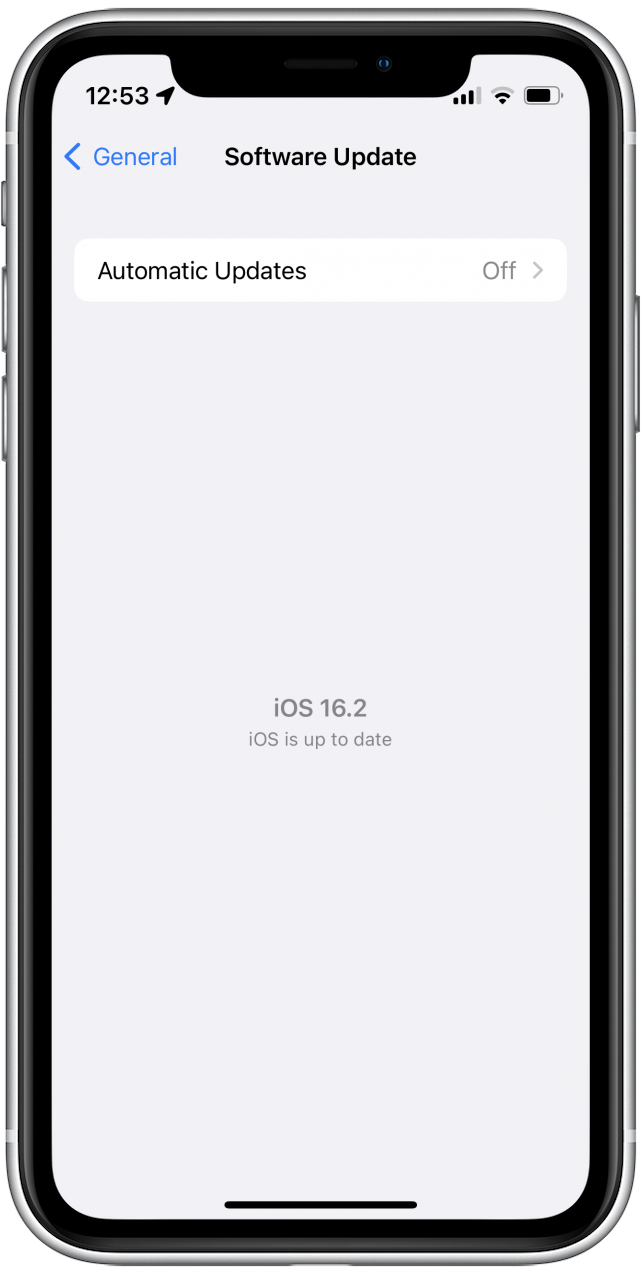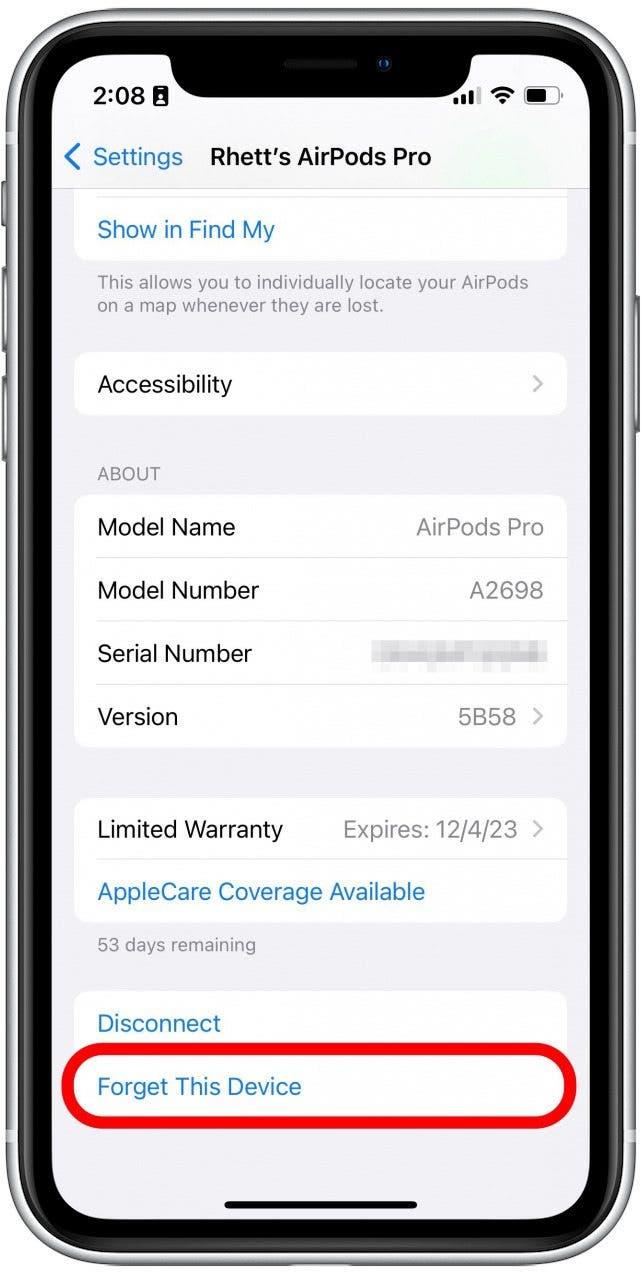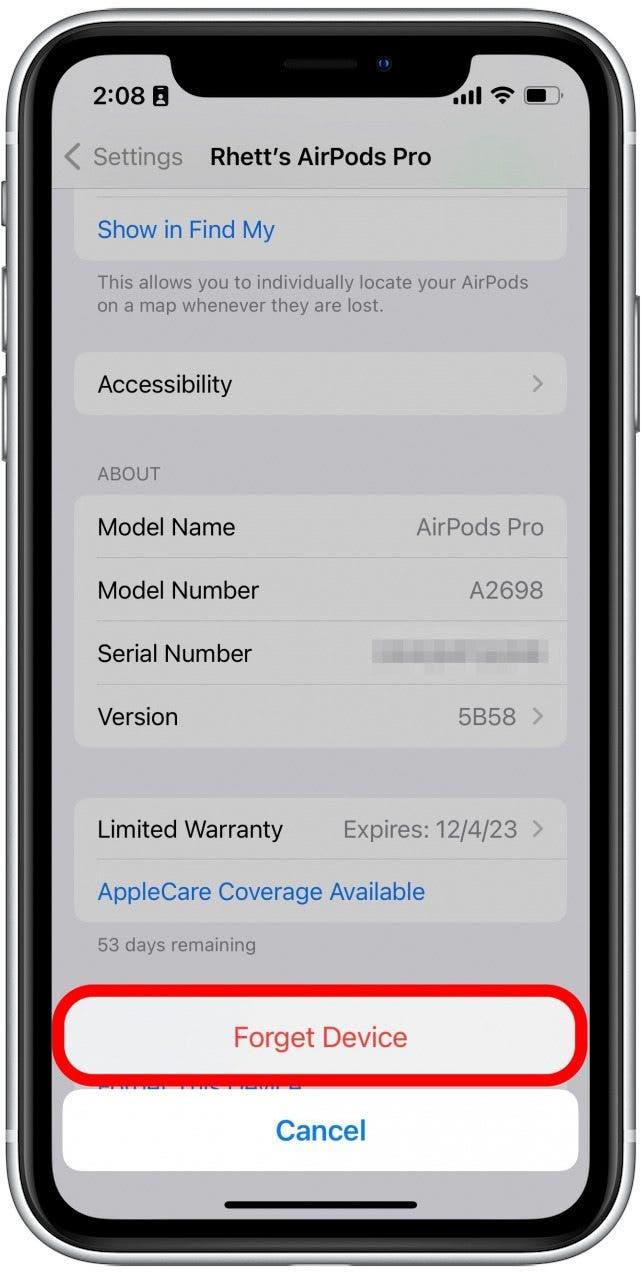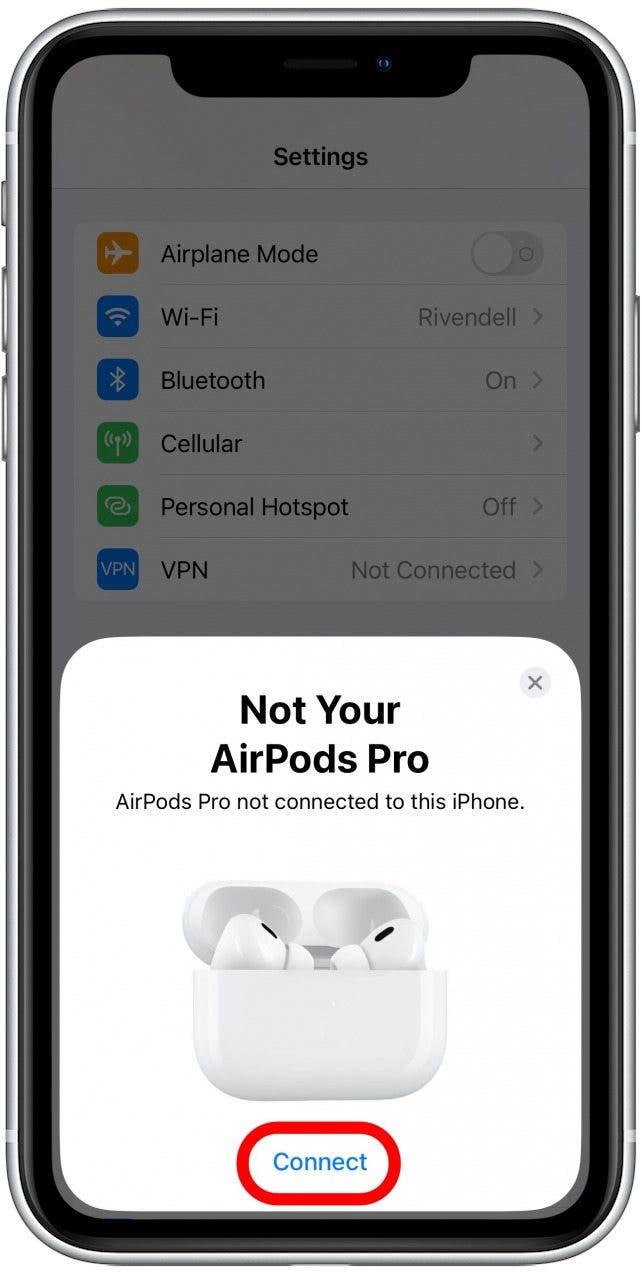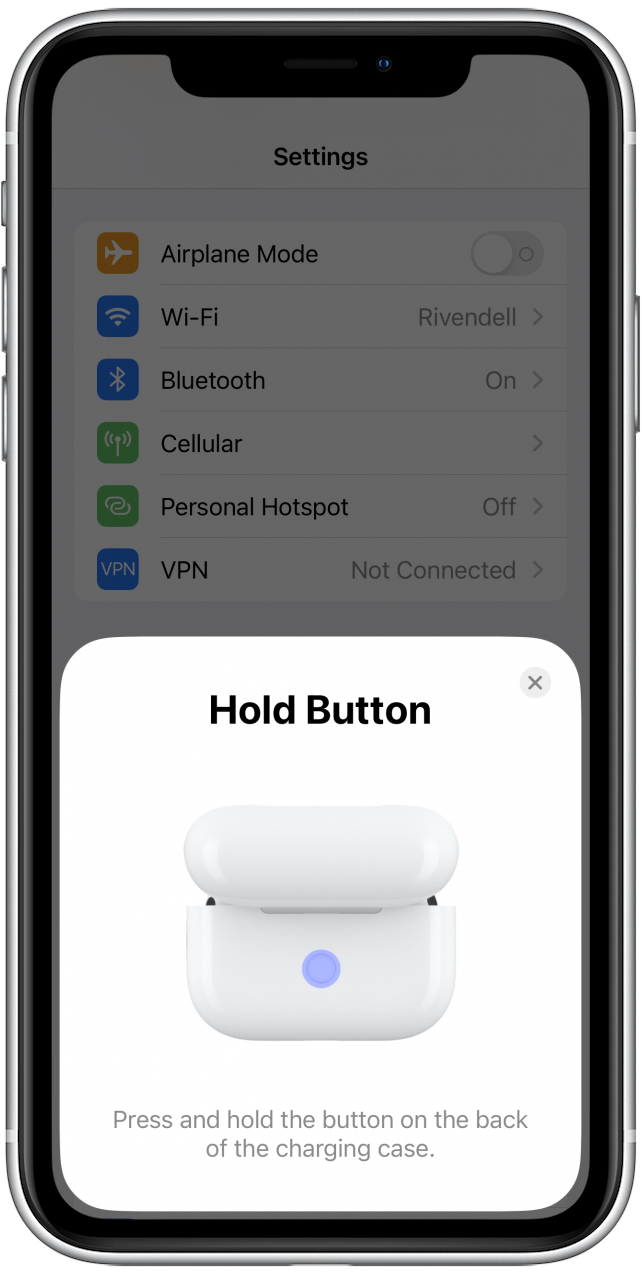AirPods Pro의 가장 큰 추첨 중 하나는 활성 노이즈 취소로 외부 마이크를 사용하여 주변의 사운드를 감지하고 필터링합니다. 그러나 AirPods PRO 노이즈 취소가 작동하지 않으면 청취 경험에 부정적인 영향을 줄 수 있습니다. 이 기사에서는 상황을 해결하기 위해해야 할 일을 살펴 보겠습니다.
점프 :
- 다른 장치와 함께 Test AirPod Pro 노이즈 취소
- Clean AirPods Pro 소음 취소 수정
- airpods pro 노이즈 취소가 필요합니다.
- 노이즈 제어 모드 간 전환
- 이어 팁 피트 테스트 수행
- 에어 포드를 수정하려는 업데이트 점검
- airpods pro 재설정
- 자주 묻는 질문
다른 장치로 AirPods Pro 노이즈 취소를 테스트합니다
AirPods Pro 노이즈 취소가 작동하지 않는 첫 번째 단계는 다른 장치로 무선 이어 버드를 테스트하는 것입니다. 다른 iPhone에 연결될 때 노이즈 취소 기능이 여전히 작동하지 않으면 문제가 휴대 전화가 아닌 AirPod 자체에 문제가 있음을 알 수 있습니다.
airpods pro가 다른 장치에 아직 연결되어 있지 않은 경우 에어 포드 프로 섹션을 재설정하는 방법 의 단계를 따라 가면 다른 제품에 연결할 수 있습니다. iPhone 또는 iPad. 더 많은 AirPods 조언을 보려면 무료 팁에 가입하십시오.
소음 취소를 수정하기 위해 Clean AirPods Pro
활성 노이즈 취소 작업을 만드는 데 많은 요인 중 하나는 AirPods Pro의 외부 마이크입니다. 마이크가 흙이나 귀로 케이킹되면 노이즈 취소가 효과적으로 작동하지 않을 수 있습니다. 건조한 면봉으로 마이크 메쉬를 청소하여 내장 잔해물을 제거하십시오.
AirPods Pro 노이즈 취소에는 두 에어 포드가 모두 필요합니다
활성 노이즈 취소를 사용할 때 두 에어 포드를 사용하고 있습니까? 노이즈 취소는 두 에어 포드가 귀에 삽입 될 때 사용되도록 설계되었습니다. 한 번에 하나의 AirPod 만 사용하는 경우 활성 노이즈 취소가 자동으로 꺼집니다. 이 기능은 외부 사운드를 차단하도록 설계되었으므로 하나의 AirPod 만 사용할 때 기능의 목적이 손실됩니다.
그러나 단일 에어 포드와 함께 활성 노이즈 취소를 사용하려면 Apple이이를 켜는 옵션을 제공했습니다. 하나만 사용할 때 AirPod에서 노이즈 취소를 켜는 방법은 다음과 같습니다.
- airpods pro를 iPhone 또는 iPad에 연결하면 설정 앱을 엽니 다.

- 에어 포드를 탭하십시오.

- 아래로 스크롤하고 접근성 를 누릅니다.

- 노이즈 컨트롤 아래에서 하나의 AirPod 으로 노이즈 취소 옆에 토글을 눌러 녹색으로 변합니다.

이 기능이 전환되면 이제 하나의 AirPod 만 귀에있는 반면 활성 노이즈 취소를 사용할 수 있습니다. 그러나 외부 사운드가 여전히 다른 귀에 도달 할 수 있기 때문에 효과적이지 않습니다.
노이즈 제어 모드 사이를 전환합니다
AirPods Pro는 단순한 활성 노이즈 취소 이상을 제공한다는 점에서 독특합니다. 그들은 또한 투명성 모드 를 가지고 있으며,이를 통해 음악을 듣는 동안 주변 세계를 더 잘들을 수 있습니다. 활성 노이즈 취소와 투명도 모드를 빠르게 전환하여 airpod의 줄기에 힘 센서를 누르고 고정시켜 빠르게 전환 할 수 있습니다.
또는 iPhone의 노이즈 제어 모드간에 전환 할 수 있습니다.
- 에어 포드가 iPhone에 연결되면 화면의 오른쪽 상단에서 아래로 스 와이프하여 컨트롤 센터 을 엽니 다.

- 볼륨 막대를 탭하고 고정하십시오.

- 노이즈 제어 를 누릅니다.

- OFF 을 탭하여 활성 노이즈 취소 및 투명성 모드를 모두 끕니다.

- 투명도 모드를 탭하여 켜십시오.

- 노이즈 취소 을 탭하여 활성 노이즈 취소로 다시 전환하십시오.

참고 : 활성 노이즈 취소 또는 투명성 모드를 원하지 않으면 4 단계에서 간단히 멈출 수 있습니다. 에어 포드 배터리 수명 절차 .
이것이 작동하지 않거나 노이즈 제어 모드를 전환 할 때 식별 가능한 차이가 없으면 또 다른 근본적인 문제가있을 수 있습니다.
Ear Tip Fit 테스트를 수행하십시오
AirPods Pro 노이즈 취소는 올바른 귀 팁을 설치할 때 가장 잘 작동합니다. 너무 크거나 너무 작은 귀 팁을 사용하는 경우 AirPods는 좋은 밀봉을 만들 수 없습니다. 이는 외부 사운드가 새어 나올 수 있으므로 노이즈가 덜 효과적입니다. 운 좋게도 iOS에 내장 된 사용하기 쉬운 EAR TIP FIT 테스트가 있습니다. 이 프로세스를 시작하기 전에 AirPods Pro를 보유하십시오. Eart Tip Fit 테스트에 액세스하는 방법은 다음과 같습니다.
- 설정 앱을 엽니 다.

- airpods pro가 휴대 전화에 연결될 때 탭하십시오.

- 이어 팁 피트 테스트 를 누릅니다.

- 계속 을 누릅니다.

- AirPods가 귀에 삽입되면 Play Icon을 탭하여 iPhone이 올바른 귀 팁 크기를 결정하는 데 도움이되는 테스트 사운드를 재생하십시오.

- 크기 크기의 귀 팁이 잘못된 경우 다른 크기를 시도하는 것을 제안하는 노란색 텍스트가 표시됩니다. 테스트 중에 AirPods Pro의 팁을 여러 번 변경해야 할 수도 있으며 각 귀에 다른 크기의 팁이 필요할 수 있습니다.

- 두 AirPods에 녹색 Good Seal 텍스트가 있으면 완료 를 누를 수 있습니다.

잘못된 크기의 귀 팁이 설치되어 있다면 소음 취소가 작동하지 않는 것처럼 보일 수 있습니다. AirPods Pro에 올바른 귀 팁을 제공하면 활성 소음 취소에 필요한 최상의 씰을 만들 수 있습니다.
AirPods Pro 노이즈 취소를 수정하려면 업데이트를 확인하십시오
때때로 iPhone 또는 iPad를 업데이트하면 소프트웨어 관련 버그가 수정 될 수 있습니다. AirPod에는 자체 펌웨어가 있지만 AirPod가 iPhone, iPad 또는 Mac에 연결될 때마다 업데이트가 자동으로 설치됩니다. AirPods 펌웨어 업데이트를 수동으로 확인할 방법이 없으므로 iPhone 또는 iPad를 업데이트 해야하는지 확인하는 것이 가장 좋습니다.
- 설정 앱을 엽니 다.

- 일반 를 누릅니다.

- 소프트웨어 업데이트 를 누릅니다.

- 장치가 최신 인 경우 아래의 화면과 비슷한 화면이 표시됩니다. 사용 가능한 업데이트가 있으면 다운로드 및 설치 버튼 을 탭하십시오.

장치가 이미 최신 상태 인 경우 대신 다시 시작하십시오. 전원 옵션 메뉴가 나타날 때까지 전원 버튼과 볼륨 버튼 중 하나를 누르고 누르면이 작업을 수행 할 수 있습니다. 전원 전환을 오른쪽으로 눌러 iPhone을 끄십시오. 몇 초 후에 전원 버튼을 누르고 누르고 다시 켜십시오.
AirPods Pro를 재설정하십시오
때로는 전자 제품을 재설정하면 특이한 문제를 해결하는 데 도움이 될 수 있습니다. 노이즈 취소가 작동하지 않을 때 AirPods Pro에게도 마찬가지입니다.
- 설정 앱을 엽니 다.

- airpods pro가 휴대 전화에 연결될 때 탭하십시오.

- 바닥까지 끝까지 스크롤하고 이 장치를 잊어 버리십시오 .

- 확인하려면 다시 탭하십시오.

- 케이스에 두 에어 포드를 넣고 닫습니다.
- airpods 케이스를 열고 iPhone에서 airpods가 아닌 화면이 나타나면 연결을 누릅니다.

- iPhone에서는 화면 지침을 따라 AirPod를 계속 연결하십시오.

위의 단계를 따라 AirPods를 다른 장치에 연결할 수도 있습니다.
이러한 솔루션 중 어느 것도 AirPods Pro 소음 취소 문제를 해결하지 못하면 더 심각한 문제가 발생할 수 있습니다. 이 경우 Apple Support에 문의하거나 가장 가까운 Apple Store를 방문하여 추가 지원을 받아야합니다. 다음으로 광범위한 AirPods 안내서를 확인하십시오. 무선 이어 버드를 최대한 활용하십시오.
자주하는 질문
AirPods 3은 소음이 취소됩니까?
아니요, 활성 노이즈 취소는 1 차 및 2 세대 AirPods Pro 및 AirPods Max에서만 사용할 수 있습니다. 어떤 AirPod을 가지고 있는지 잘 모르겠다면, 확인하십시오. 이 유용한 가이드 .
투명도 모드는 무엇을합니까?
투명성 모드는 AirPods Pro의 외부 마이크를 사용하여 외부 소리를 내도록합니다. 이는 산책이나 매일 출퇴근하는 동안 음악을 듣고있을 때 유용하여 주변 세계를 알 수 있습니다. 2 세대 AirPods Pro가있는 경우 적응 형 투명성을 사용하여 외부 큰 소리를 줄이고 청각 손상을 방지하는 데 도움이됩니다.
에어 포드에서 소음 취소를 끄는 방법?
활성 노이즈 취소와 투명도 모드 사이를 빠르게 전환 할 수 있습니다. 두 모드를 완전히 끄려면 에 요약 된 단계를 따라 잡을 수 있습니다. 4 단계에서는 AirPods Pro 배터리 수명을 보존하는 데 도움이 될 수 있습니다.